Dell EMC Server Pro Management Pack Version 5.0 for Microsoft System Center Virtual Machine Manager software Manuel utilisateur
PDF
Télécharger
Document
Dell EMC Server PRO Management Pack Versi on 5.0 for Microsoft System Center Virtual Ma chine Manager Guide de l’utilisateur June 2017 Rév. A00 Remarques, précautions et avertissements REMARQUE : Une REMARQUE indique des informations importantes qui peuvent vous aider à mieux utiliser votre produit. PRÉCAUTION : ATTENTION vous avertit d’un risque de dommage matériel ou de perte de données et vous indique comment éviter le problème. AVERTISSEMENT : un AVERTISSEMENT signale un risque d’endommagement du matériel, de blessure corporelle, voire de décès. © 2009 - 2017 Dell Inc. ou ses filiales. Tous droits réservés. Dell, EMC et les autres marques commerciales mentionnées sont des marques de Dell Inc. ou de ses filiales. Les autres marques peuvent être des marques commerciales de leurs propriétaires respectifs. Table des matières Chapitre 1: Introduction...................................................................................................................4 Nouveautés de cette version............................................................................................................................................... 4 Présentation........................................................................................................................................................................... 5 Termes connexes...................................................................................................................................................................5 Qu'est-ce que PRO Tip ?..................................................................................................................................................... 5 Fonctions et fonctionnalités.................................................................................................................................................5 Comprendre la gestion de PRO Tip.....................................................................................................................................6 Systèmes d’exploitation pris en charge...............................................................................................................................7 Chapitre 2: Utilisation de Dell EMC Server Performance Resource Optimization Pack...........................8 Planification de l’environnement pour PRO Tips............................................................................................................... 8 Surveillance à l’aide de VMM............................................................................................................................................... 8 Implémentation des actions de récupération............................................................................................................... 9 Surveillance à l’aide d’alertes spécifiques PRO sur Operations Manager..................................................................... 10 Vue Alertes.......................................................................................................................................................................11 Vue État............................................................................................................................................................................11 Utilisation de Health Explorer pour réinitialiser les alertes................................................................................................11 Remplacement des actions de récupération.....................................................................................................................12 Alertes et actions de restauration...................................................................................................................................... 13 Chapitre 3: Documentation et ressources connexes......................................................................... 28 Remarques concernant la sécurité....................................................................................................................................28 Autres documents utiles..................................................................................................................................................... 28 Chapitre 4: Contacter Dell............................................................................................................. 29 Chapitre 5: Accès au contenu de support à partir du site de support Dell EMC................................... 30 Table des matières 3 1 Introduction Ce document s’adresse aux administrateurs système qui utilisent Dell EMC Server PRO Management Pack (Dell EMC PRO Pack) pour surveiller les systèmes Dell et effectuer une action corrective lorsqu’un système inefficace est identifié. Dell EMC PRO Pack version 5.0 s’intègre aux programmes suivants : ● ● ● ● ● ● ● ● Microsoft System Center 2016 Operations Manger Microsoft System Center 2012 R2 Operations Manager Microsoft System Center 2012 SP1 Operations Manager Microsoft System Center 2012 Operations Manger Microsoft System Center 2016 Virtual Machine Manager (VMM) Microsoft System Center 2012 R2 Virtual Machine Manager (VMM) Microsoft System Center 2012 SP1 Virtual Machine Manager (VMM) Microsoft System Center 2012 Virtual Machine Manager (VMM) Cette intégration vous permet de gérer proactivement vos environnements virtuels et de vous assurer de la haute disponibilité de vos systèmes Dell. Pour implémenter PRO Pack, consultez le Guide d’installation de Dell EMC Server PRO Management Pack version 5.0 pour Microsoft System Center Virtual Machine Manager. REMARQUE : Sauf indication contraire, toute référence à Operations Manager dans le présent document s’applique à Microsoft System Center 2016 Operations Manager, Microsoft System Center 2012 R2 Operations Manager, Microsoft System Center 2012 SP1 Operations Manager et Microsoft System Center 2012 Operations Manager. Voir aussi Fonctions et fonctionnalités. PRÉCAUTION : Afin d’éviter toute corruption et/ou perte de données, effectuez les procédures décrites dans ce document uniquement si vous possédez les connaissances et l’expérience appropriées pour utiliser le système d’exploitation Microsoft Windows, et toutes les versions prises en charge d’Operations Manager et Virtual Machine Manager. REMARQUE : Les notes de mise à jour contiennent des informations sur les exigences relatives au logiciel et à la station de gestion, ainsi que les problèmes connus de Dell EMC Pro Pack 5.0. Les notes de mise à jour, DellMPv50_PROPack_Readme.txt, se trouvent dans le fichier exécutable auto-extractible Dell_PROPack_v5.0_A00.exe. Toutefois, pour consulter les dernières notes de mise à jour, parcourezdell.com/OMConnectionsEnterpriseSystemsManagement, puis recherchez Dell EMC Server Pro Management Pack version 5.0 pour Microsoft System Center Virtual Machine Manager. Sujets : • • • • • • • Nouveautés de cette version Présentation Termes connexes Qu'est-ce que PRO Tip ? Fonctions et fonctionnalités Comprendre la gestion de PRO Tip Systèmes d’exploitation pris en charge Nouveautés de cette version Les principaux éléments de cette version de Dell EMC PRO Pack sont les suivants : ● Prise en charge d’OpenManage Server Administrator versions 8.4 à 9.0.1 ● Prise en charge de dix nouvelles alertes depuis OpenManage Server Administrator ● Prise en charge des serveurs PowerEdge de 14e génération 4 Introduction ● Prise en charge de Microsoft System Center 2016 Operations Manager ● Prise en charge de Microsoft System Center 2016 Virtual Machine Manager ● Prise en charge de Windows Server 2016 Présentation Operations Manager utilise le pack de gestion PRO pour collecter et stocker des informations sur le matériel Dell, avec une description de leur état d’intégrité. Dell EMC Server PRO Pack fonctionne avec Operations Manager (2016 ou 2012) et VMM (2016 ou 2012) pour gérer les périphériques physiques Dell et leurs machines virtuelles (VM) hébergées à l’aide de ces informations disponibles sur l’intégrité. Dell EMC Server PRO Pack recommande d’entreprendre des actions correctives lorsque les objets surveillés sont défectueux (par exemple, une défaillance du disque virtuel ou une erreur de lecteur prédictive), en utilisant les capacités de surveillance et de génération d’alertes d’Operations Manager et les capacités de correction de VMM. Voir également : Fonctions et fonctionnalités Comprendre la gestion de PRO Tip Alertes et actions de restauration Termes connexes ● Un système géré est un système Dell fonctionnant sous OpenManage Server Administrator (OMSA), qui est surveillé et géré à l’aide d’Operations Manager et VMM. Il est géré localement ou à distance à l’aide d’outils pris en charge. ● Une station de gestion ou Management Station est un système Dell fonctionnant sous Microsoft Windows, sur lequel Operations Manager et VMM sont installés afin de gérer les charges de travail virtuelles. Qu'est-ce que PRO Tip ? PRO (Performance and Resource Optimization) Tip est une fonctionnalité qui surveille l'infrastructure virtuelle et fournit des alertes lorsqu'il existe une opportunité d'optimisation de l'utilisation de ces ressources. Une fenêtre PRO Tip contient la description de l'événement ayant généré le PRO Tip et indique l'action corrective recommandée. Cette fonctionnalité vous permet d'équilibrer la charge des machines virtuelles en la répartissant entre les hôtes physiques, lorsque les valeurs de seuil spécifiques sont atteintes. Alternativement, vous pouvez migrer les machines virtuelles lorsqu'une défaillance matérielle est détectée. La fenêtre PRO Tip de la console VMM Administrator vous permet d'afficher des PRO Tips actifs pour les groupes d'hôtes. La console Operations Manager affiche également les alertes correspondantes, afin d'assurer une expérience de surveillance cohérente. Vous pouvez implémenter manuellement l'action recommandée qui s'affiche dans PRO Tip. Vous pouvez également configurer PRO tip pour implémenter automatiquement l'action recommandée. Fonctions et fonctionnalités Dell EMC PRO Pack : ● Exécute la gestion PRO des systèmes PowerEdge s’exécutant sur les plateformes Microsoft Hyper-V, par la surveillance continue de l’intégrité de l’infrastructure physique et virtuelle. ● Fonctionne avec Operations Manager et VMM pour détecter des événements tels que la perte de redondance d’alimentation, une température supérieure aux valeurs de seuil, une erreur de batterie du stockage système, une défaillance de disque virtuel, etc. Pour plus d’informations sur les événements pris en charge par Dell EMC PRO Pack, reportez-vous à Alertes et actions de récupération. ● Génère PRO Tip lorsque le matériel surveillé passe à un état défectueux. ● Exécute la migration en direct et sans interruption de la machine virtuelle. Pour plus d’informations, reportez-vous à Migration en direct de la machine virtuelle. ● Remplace les actions de récupération par défaut de Dell EMC PRO Pack. Pour plus d’informations, reportez-vous à Remplacer des actions de récupération. ● Réduit les temps d’arrêt en appliquant la mesure corrective fournie sur PRO Tips. Les deux actions correctives sont les suivantes : ○ Restrict (Restreindre) : dans ce mode, il est conseillé de mettre les serveurs temporairement hors service pour le placement de nouvelles machines virtuelles jusqu’à la fin des tâches de maintenance. Introduction 5 ○ Restreindre et migrer (Restrict and migrate) : dans ce mode, il est conseillé de migrer toutes les machines virtuelles d’un serveur défectueux vers un serveur intègre afin de prévenir la perte de service. Pour plus d’informations, reportez-vous à Exécuter des actions de récupération. Comprendre la gestion de PRO Tip Cette section présente une configuration habituelle de Dell EMC Server PRO Pack et la séquence d’événements concernant la gestion de PRO Tip. Figure 1. Interaction des composants Dans cette figure, un groupe de systèmes PowerEdge agit en tant que systèmes gérés et les deux systèmes PowerEdge agissent en tant que stations de gestion hébergeant Operations Manager et VMM. OMSA génère des alertes avec leur niveau de gravité correspondant, en cas de transition vers un état défectueux. Dell EMC Server PRO Pack surveille les mêmes alertes pour PRO. Dell EMC Server PRO Pack procède au mappage des alertes OMSA avec leur action corrective. Le tableau suivant décrit la séquence d’événements se produisant lors de la gestion de PRO Tip. Tableau 1. Numéro de séquence et événements Numéro de séquence Événement 1 Les agents Operations Manager situés sur l’hôte sont activés pour détecter les alertes d’avertissement, erreur ou panne générées par OMSA. 2 L’alerte est envoyée à Operations Manager. 3 La console Operations Manager affiche les alertes PRO actives. Les alertes s’affichent sous Active Alerts (Alertes actives). 4 Operations Manager fait parvenir l’alerte et l’ID PRO Tip associé à VMM. 5 VMM affiche une entrée correspondante dans la fenêtre PRO Tip avec une action corrective. 6 Implémentation de PRO Tip pour activer l’action corrective sur le système géré en plaçant le système géré en mode Restrict (Restreindre), ou Restrict and Migrate (Restreindre et Migrer). 7 VMM informe Operations Manager de la réussite de l’exécution de l’action de récupération. 8 La console VMM affiche que la condition de PRO Tip est Resolved (Résolu), une fois son implémentation réussie. 9 PRO Tip disparaît de la fenêtre PRO Tip VMM. 10 L’alerte PRO Active disparaît d’Operations Manger. Pour plus d’informations sur les types d’événements et sur les actions correctives associées, voir Alertes et actions de récupération. 6 Introduction Systèmes d’exploitation pris en charge Les systèmes d’exploitation pris en charge par Dell EMC Server PRO Pack sur le système géré et la station de gestion sont les suivants : Système géré Systèmes d’exploitation pris en charge. Pour plus d’informations, consultez l’article Technet.microsoft.com/fr-fr/library/ gg610649.aspx. Station de gestion Systèmes d’exploitation pris en charge : ● Pour Operations Manager 2016, reportez-vous à Technet.microsoft.com/fr-fr/library/dn997272(v=sc.16).aspx ● Pour Operations Manager 2012 R2, Operations Manager 2012 SP1 ou Operations Manager 2012, reportez-vous à Technet.microsoft.com/fr-fr/library/hh205990.aspx ● Pour Microsoft System Center 2016 Virtual Machine Manager, reportez-vous à Technet.microsoft.com/fr-fr/library/ dn997272(v=sc.16).aspx ● Pour Microsoft System Center 2012 R2 Virtual Machine Manager, Microsoft System Center 2012 SP1 Virtual Machine Manager ou Microsoft System Center 2012 Virtual Machine Manager, reportez-vous à Technet.microsoft.com/fr-fr/library/gg610562.aspx Introduction 7 2 Utilisation de Dell EMC Server Performance Resource Optimization Pack Ce chapitre indique les étapes à suivre pour utiliser PRO Pack. Sujets : • • • • • • Planification de l’environnement pour PRO Tips Surveillance à l’aide de VMM Surveillance à l’aide d’alertes spécifiques PRO sur Operations Manager Utilisation de Health Explorer pour réinitialiser les alertes Remplacement des actions de récupération Alertes et actions de restauration Planification de l’environnement pour PRO Tips À propos de cette tâche Vous pouvez planifier l’activation de moniteurs PRO adaptés à l’environnement. Par défaut, tous les moniteurs PRO sont désactivés dans Dell EMC Server PRO Pack. Pour obtenir la liste des alertes et des actions de récupération, reportez-vous à Alertes et actions de récupération. Sélectionnez les alertes que vous désirez activer : À l’aide de Authoring Console (Console de création) (ou) Authoring Pane (Volet de création) dans la console OpsMgr, créez une dérogation pour les packs de gestion afin d’activer les moniteurs PRO appropriés. Les étapes d’activation des moniteurs PRO sont les suivantes : Étapes 1. Lancez la console OpsMgr. 2. Dans le volet de navigation, cliquez sur Authoring (Création). 3. Sous l’onglet Authoring (Création), sélectionnez Management Pack Objects (Objets de packs de gestion) > Monitors (Moniteurs). 4. Cliquez sur Change Scope (Modifier le champ) en haut de l’écran. La fenêtre Scope Management Pack Objects (Objets du pack de gestion du champ) s’affiche. 5. Sélectionnez View all targets (Afficher toutes les cibles), puis dans le champ Look for (Rechercher) entrez Dell PRO. 6. Sélectionnez Dell PROPack Class for Discovery (Classe Dell PROPack Class pour la découverte), puis cliquez sur OK. 7. Développez Entity Health (Intégrité de l’entité) > Availability (Disponibilité). 8. Dans la liste des moniteurs, effectuez un clic droit sur les moniteurs à activer, puis sélectionnez enable (Activer) > Overrides (Remplacements) > Override the Monitors (Remplacer les moniteurs) > For all objects of class: Dell PROPack Class for Discovery (Pour tous les objets de la classe : classe Dell PROPack pour la détection). La fenêtre Override Properties (Propriétés de remplacement) s’affiche. 9. Sélectionnez l’option Enabled (Activé) , définissez la Override Value (Valeur de remplacement) sur True (Vrai) , puis cliquez sur OK. Pour que vous puissiez afficher les mises à jour de l’intégrité des serveurs contrôlés par Dell PRO, le prochain cycle de découverte et la surveillance des serveurs contrôlés par Dell PRO doivent être terminées. Surveillance à l’aide de VMM Vous pouvez gérer l’intégrité de votre environnement virtualisé à l’aide des PRO Tips (Conseils PRO) affichés sur la console VMM. Pour afficher la fenêtre PRO Tip, cliquez sur le menu PRO de la barre d’outils, comme illustré dans la figure suivante : 8 Utilisation de Dell EMC Server Performance Resource Optimization Pack Figure 2. PRO Tips En outre, si vous sélectionnez l’option Show this window when new PRO Tips are created (Afficher cette fenêtre lorsque de nouveaux PRO Tips sont créés) dans la fenêtre PRO Tip, cette dernière s’ouvre automatiquement sur la console VMM lors de la génération d’un PRO Tip. La fenêtre PRO Tip affiche des informations telles que la source, le conseil (tip) et l’état du PRO Tip sous un format tabulaire. La fenêtre affiche aussi une description du problème ayant déclenché l’alerte, la cause et la mesure corrective suggérée. Implémentation des actions de récupération La fenêtre PRO Tip fournit une option permettant d’implémenter ou d’ignorer l’action recommandée. Si vous sélectionnez Implement (Implémenter), VMM implémente l’une des tâches de récupération décrites ci-dessous, en fonction de la nature de l’alerte. Placement de l’hôte en mode Restreindre Le placement d’un hôte en mode Restrict (Restreindre) empêche l’attribution de la charge de travail à l’hôte tant que le problème n’a pas été résolu. Dans ce mode, l’hôte continue de recevoir des alertes dans Operations Manager et les PRO Tips associés sur la console VMM. Les conditions d’intégrité du système en mesure de déclencher la maintenance sont les alertes matérielles non critiques sur l’hôte de virtualisation, par exemple l’alerte d’avertissement de température ambiante du châssis sur le système hôte de virtualisation PowerEdge. Migration des machines virtuelles Le pack de gestion PRO Tip utilise des algorithmes VMM pour déplacer des machines virtuelles d’un système affecté vers un système sain. Pour plus d’informations sur les algorithmes VMM, consultez la documentation Microsoft sur Technet.microsoft.com/fr-fr/ library/hh801542.aspx. Les configurations requises par l’identification d’un système intègre et le déplacement des machines virtuelles sont les suivantes : ● Hardware requirements (Configuration matérielle requise) : configuration requise pour un hôte afin de pouvoir exécuter des machines virtuelles Par exemple, des ressources suffisantes en matière de mémoire et de stockage ● Software requirements (Configuration logicielle requise) : configuration requise pour l’hôte afin d’optimiser le fonctionnement de la machine virtuelle. Par exemple, allocation du processeur, bande passante du réseau, disponibilité du réseau, bande passante d’E/S de disque et mémoire disponible. VMM attribue une valeur (étoile) de zéro à cinq aux hôtes. Si une exigence matérielle n’est pas satisfaite, par exemple, du fait d’une insuffisance de capacité de disque dur et de mémoire, l’hôte obtient automatiquement une valeur de zéro étoile et VMM n’autorise pas le déplacement d’une machine virtuelle sur cet hôte. Les conditions d’intégrité du système qui déclenchent la migration de machines virtuelles sont les alertes de défaillance matérielle sur un hôte de virtualisation, telles que la défaillance du disque virtuel et une erreur de lecteur prédictive. Dell EMC PRO Pack migre les machines virtuelles ayant l’état Running (Exécution). Il ne migre pas les machines virtuelles avec l’état Stop (Arrêter), Pause (Suspendre) et Saved (Enregistré). Cela repose sur le classement par étoiles des serveurs associés. Une fois la tâche de récupération implémentée, les modifications suivantes prennent effet : ● La condition de PRO Tip passe à Resolved (Résolu) et l’entrée de PRO Tip disparaît de la fenêtre PRO Tip. ● L’alerte correspondante n’apparaît plus dans la Alert View (Vue des alertes) d’Operations Manager. ● Une entrée s’affiche dans la section Jobs (Tâches) de la console VMM. Cette entrée affiche l’état de la tâche comme étant Completed (Terminée), tel qu’illustré dans la figure suivante : Utilisation de Dell EMC Server Performance Resource Optimization Pack 9 Figure 3. Tâches terminées Le déplacement des machines virtuelles (recommandé par PRO Tip) peut échouer si aucun autre hôte sain n’est disponible dans le groupe ou le cluster d’hôtes. Dans ce cas, la fenêtre PRO Tip affiche l’state (état) du PRO Tip correspondant (Failed [Échec]), et la raison est expliquée dans la section Error (Erreur). L’état de l’entrée correspondante dans la section Jobs (Tâches) sur la console VMM affiche également Failed (Échec). REMARQUE : Dans la fenêtre PRO Tip, le message de défaillance est mis à jour de manière dynamique. Cependant, pour actualiser les données, vous devez cliquer en dehors de la fenêtre PRO Tip, puis cliquer de nouveau pour activer la fenêtre. Si vous sélectionnez Dismiss (Abandonner), le PRO Tip n’est pas exécuté et les modifications suivantes deviennent effectives : ● Le PRO Tip est retiré de la fenêtre PRO Tip de la console VMM. ● L’alerte émise dans Operations Manager est retirée des Dell Server PRO Alerts (alertes Dell Server PRO). Pour plus d’informations, voir Utilisation de Health Explorer pour réinitialiser les alertes. Migration en direct des machines virtuelles En tant qu’utilisateur connecté, durant la migration en direct, vous pouvez migrer une machine virtuelle à partir d’un nœud d’un cluster de basculement Windows Server 2016, Windows Server 2012 R2, Windows Server 2012 SP1, Windows Server 2012 et Windows Server 2008 R2 vers un autre nœud du même cluster sans arrêt ou interruption du système. La migration rapide diffère de la migration en direct du fait que la première entraîne un arrêt alors que la seconde ne crée aucune interruption. REMARQUE : Windows Server 2008 Hyper-V prend en charge la migration rapide. Windows Server 2008 R2 Hyper-V prend en charge les deux types de migration : rapide et en direct. Surveillance à l’aide d’alertes spécifiques PRO sur Operations Manager À propos de cette tâche Vous pouvez surveiller les périphériques physiques de votre réseau à l’aide de la console Operations Manager. La console Operations Manager offre les vues suivantes : ● Vue Alertes ● Vue État 10 Utilisation de Dell EMC Server Performance Resource Optimization Pack Vue Alertes À propos de cette tâche La vue Alertes affiche les alertes spécifiques Dell PRO sous un format tabulaire, avec des informations sur le niveau de gravité, la source, le nom, l’état de résolution, ainsi que la date et l’heure de création. Pour accéder à Alert View (Affichage des alertes) : Étapes 1. Lancez la console Operations Manager. 2. Cliquez sur l’onglet Monitoring (Surveillance). 3. Cliquez sur Dell Server PRO Pack > Dell Server PRO Alerts (Alertes Dell Server PRO). Les alertes s’affichent à droite de l’écran, comme illustré dans la figure suivante : Figure 4. Alertes Dell Server PRO Vue État Affiche les objets du système Dell détectés au format tabulaire. La vue État affiche les objets en indiquant le nom, le chemin d’accès et l’intégrité du stockage du système Dell. Vous pouvez personnaliser la vue État en spécifiant les objets, ainsi que la façon dont les données doivent être affichées. Figure 5. Dell PROPack Monitored Servers—Vue État Utilisation de Health Explorer pour réinitialiser les alertes À propos de cette tâche Health Explorer vous permet d’afficher des alertes et de prendre des mesures en conséquence. Lorsque vous sélectionnez Dismiss (Abandonner) dans la fenêtre PRO Tip, l’alerte est supprimée. Utilisation de Dell EMC Server Performance Resource Optimization Pack 11 Pour une réinitialisation manuelle de l’alerte: Étapes 1. Dans le menu Actions, cliquez sur Health Explorer. 2. Effectuez un clic droit sur l’alerte que vous voulez fermer. 3. Sélectionnez Reset Health (Réinitialiser Health). L’alerte disparaît de la fenêtre PRO Tip. Remplacement des actions de récupération À propos de cette tâche PRO Pack 5.0 prend en charge deux actions de récupération. Les valeurs des indicateurs déclenchent les actions de récupération suivantes : ● 1 : Pour la migration ● 2 : Pour le placement du serveur en mode Restreindre Vous pouvez remplacer l’action de récupération par défaut en modifiant la valeur de l’indicateur d’action de récupération par défaut. Par exemple, modifiez la valeur de l’indicateur de récupération de 2 à 1 à l’aide de l’option de remplacement disponible dans la console Operations Manager. Après le remplacement de la valeur par défaut par 1, et l’implémentation du PRO Tip, l’action de récupération déclenche la migration des machines virtuelles à partir de l’hôte. Si vous entrez une valeur autre que 1 et 2, l’implémentation du PRO Tip échoue et un message d’erreur s’affiche. Pour remplacer l’action de récupération : Étapes 1. Cliquez sur l’onglet Authoring (Créer) dans Operations Manager. 2. Naviguez vers Authoring (Création) > Management Pack Objects (Objets de pack de gestion) > Monitors (Moniteurs) 3. Recherchez les moniteurs Dell PRO Pack. 4. Sélectionnez le moniteur que vous souhaitez remplacer. 5. Cliquez sur le bouton droit de la souris, puis sélectionnez Overrides (Remplacements) > Override Recovery (Remplacer la récupération) > <monitor> (<moniteur>). 6. Cochez la case Override (Remplacer). 7. Modifiez la Override Value (Valeur de remplacement). REMARQUE : Lorsque vous sélectionnez Enable (Activer), Operations Manager exécute une implémentation automatique pour le moniteur d’unité. Étant donné que cela implique la migration de VMM, vérifiez et définissez les valeurs en conséquence. 8. Sélectionnez l’option Enforce (Appliquer). 9. Cliquez sur Apply (Appliquer). PRÉCAUTION : L’enregistrement des paramètres dans le pack de gestion par défaut crée une dépendance entre PRO Pack et le pack de gestion. Lorsque vous supprimez ou effacez PRO Pack, vous devez également effacer le pack de gestion par défaut, car celui-ci contient des paramètres par défaut concernant Operations Manager. Par conséquent, il est recommandé d’enregistrer les paramètres à l’aide d’un nouveau pack de gestion. 10. Cliquez sur OK. 11. Générez une alerte et un PRO Tip. 12. Sélectionnez Implement PRO Tip (Implémenter le PRO Tip). Ceci permet de vérifier que l’action de récupération écrasée est établie. 12 Utilisation de Dell EMC Server Performance Resource Optimization Pack Figure 6. Propriétés de remplacement Alertes et actions de restauration Le tableau suivant répertorie les alertes et l’action corrective recommandée correspondante : Tableau 2. Alertes et actions de restauration ID d’événement Dell Description d’alertes Gravité sur Operations Manager et PRO Tip dans VMM Cause de l’alerte Action corrective recommandée par le Dell PRO Tip 1004;5004 Protection d’arrêt thermique lancée d’erreur Ce message est généré Restreindre et migrer lorsqu’un système est configuré pour effectuer un arrêt thermique en cas d’erreur. Si une mesure du capteur de température dépasse le seuil d’erreur pour lequel le système est configuré, le système d’exploitation s’arrête et le système se met hors tension. Cet événement peut également être exécuté sur certains systèmes lorsqu’un boîtier de ventilateur est retiré du système pendant une période prolongée. 1053;5053 Le capteur de température a détecté une valeur d’avertissement Avertissement Un capteur de Restreindre température présent sur la carte de fond de panier, la carte système, l’UC ou le logement du lecteur au sein du système spécifié a dépassé sa valeur de seuil d’avertissement. 1054;5054 Le capteur de température a détecté une valeur de défaillance d’erreur Un capteur de Restreindre et migrer température présent sur la carte de fond de panier, la carte système, l’UC ou le logement du lecteur au sein du système spécifié a dépassé sa valeur de seuil de défaillance. 1055;5055 Dell — Un capteur de température a d’erreur Un capteur de Restreindre et migrer température présent sur la Utilisation de Dell EMC Server Performance Resource Optimization Pack 13 Tableau 2. Alertes et actions de restauration (suite) ID d’événement Dell Description d’alertes Gravité sur Operations Manager et PRO Tip dans VMM Cause de l’alerte détecté une valeur non récupérable carte de fond de panier, la carte système ou le logement du lecteur au sein du système spécifié a détecté une erreur à partir de laquelle il ne peut pas récupérer. L’emplacement du capteur, l’emplacement du châssis, l’état antérieur et la valeur du capteur de température sont indiqués. Action corrective recommandée par le Dell PRO Tip 1104;5104 Le capteur de ventilateur a détecté une valeur de défaillance d’erreur Un capteur de ventilateur présent dans le système spécifié a détecté la défaillance d’un ou de plusieurs ventilateurs. 1105;5105 Un capteur de ventilateur a détecté une valeur non récupérable d’erreur Un capteur de ventilateur Restreindre a détecté une erreur à partir de laquelle il ne peut pas récupérer. L’emplacement du capteur, l’emplacement du châssis, l’état antérieur et la valeur du capteur de ventilateur sont indiqués. 1153;5153 Le capteur de batterie a détecté une valeur d’avertissement Avertissement Un capteur de tension Restreindre présent dans le système spécifié a dépassé son seuil d’avertissement. L’emplacement du capteur, l’emplacement du châssis, l’état antérieur et la valeur du capteur de tension sont indiqués. 1154;5154 Le capteur de tension a détecté une valeur de défaillance d’erreur Un capteur de tension présent dans le système spécifié a dépassé sa valeur de seuil de défaillance. 1155;5155 Un capteur de tension a détecté une valeur non récupérable d’erreur Un capteur de tension Restreindre et migrer dans le système spécifié a détecté une erreur à partir de laquelle il ne peut pas récupérer. L’emplacement du capteur, l’emplacement du châssis, l’état antérieur et la valeur du capteur de tension sont indiqués. 1203;5203 Le capteur de courant a détecté une valeur d’avertissement Avertissement Un capteur de courant présent dans le système spécifié a dépassé sa valeur de seuil d’avertissement. 14 Utilisation de Dell EMC Server Performance Resource Optimization Pack Restreindre Restreindre et migrer Restreindre Tableau 2. Alertes et actions de restauration (suite) ID d’événement Dell Description d’alertes Gravité sur Operations Manager et PRO Tip dans VMM Cause de l’alerte Action corrective recommandée par le Dell PRO Tip 1204;5204 Le capteur de courant a détecté une valeur de défaillance Un capteur de courant présent dans le système spécifié a dépassé sa valeur de seuil de défaillance. Restreindre et migrer 1205;5205 Un capteur de courant a d’erreur détecté une valeur non récupérable Un capteur de courant Restreindre et migrer présent dans le système spécifié a détecté une erreur à partir de laquelle il ne peut pas récupérer. L’emplacement du capteur, l’emplacement du châssis, l’état antérieur et la valeur du capteur de courant sont indiqués. 1253;5253 Intrusion dans le châssis en cours Avertissement Un détecteur d’intrusion Restreindre dans le châssis, présent dans le système spécifié, a détecté qu’un capot du système est en cours d’ouverture et que le système est en cours d’exécution. L’emplacement du capteur, l’emplacement du châssis, l’état antérieur et des informations sur l’état d’intrusion dans le châssis sont indiqués. 1254;5254 Intrusion dans le châssis détectée Critique Un détecteur d’intrusion Restreindre et migrer dans le châssis, présent dans le système spécifié, a détecté que le capot du système a été ouvert alors que le système était en cours d’exécution. L’emplacement du capteur, l’emplacement du châssis, l’état antérieur et des informations sur l’état d’intrusion dans le châssis sont indiqués. 1305;5305 Dégradation de la redondance Avertissement Un capteur de redondance Restreindre dans le système spécifié a détecté que l’un des composants de l’unité de redondance a échoué, mais l’unité est encore redondante. L’emplacement de l’unité de redondance, l’emplacement du châssis, l’état antérieur de la redondance et le nombre de périphériques requis pour une redondance totale sont fournis. d’erreur Utilisation de Dell EMC Server Performance Resource Optimization Pack 15 Tableau 2. Alertes et actions de restauration (suite) ID d’événement Dell Description d’alertes Gravité sur Operations Manager et PRO Tip dans VMM Cause de l’alerte 1306;5306 Perte de la redondance d’erreur Un capteur de redondance Restreindre dans le système spécifié a détecté que l’un des composants de l’unité redondante a été déconnecté, est en panne, ou n’est pas présent. L’emplacement de l’unité de redondance, l’emplacement du châssis, l’état antérieur de la redondance et le nombre de périphériques requis pour une redondance totale sont fournis. 1353;5353 Le bloc d’alimentation a détecté un avertissement Avertissement La mesure d’un capteur de bloc d’alimentation présent dans le système spécifié a dépassé un seuil d’avertissement pouvant être défini. Restreindre 1354;5354 Le bloc d’alimentation a détecté une panne d’erreur Un bloc d’alimentation a été déconnecté ou a échoué. Restreindre 1355;5355 Un capteur de bloc d’alimentation a détecté une valeur non récupérable d’erreur Un capteur de bloc Restreindre d’alimentation dans le système spécifié a détecté une erreur à partir de laquelle il ne peut pas récupérer. L’emplacement du capteur, l’emplacement du châssis, l’état antérieur, le type de bloc d’alimentation, l’état du bloc d’alimentation supplémentaire et le type d’erreur de configuration sont fournis. 1403;5403 Avertissement de l’état du périphérique de mémoire Avertissement Le taux de correction d’un périphérique de mémoire a dépassé une valeur acceptable. Restreindre 1404;5404 Erreur de périphérique de mémoire d’erreur Le taux de correction d’un périphérique de mémoire a dépassé une valeur acceptable, un banc de mémoire de secours a été activé ou une erreur ECC multibits s’est produite. Restreindre et migrer 1405;5405 État du périphérique de mémoire non récupérable d’erreur L’état du dispositif de stockage ne peut pas être restauré. Le module de mémoire a échoué suite à une erreur irrécupérable. Restreindre et migrer 16 Utilisation de Dell EMC Server Performance Resource Optimization Pack Action corrective recommandée par le Dell PRO Tip Tableau 2. Alertes et actions de restauration (suite) ID d’événement Dell Description d’alertes Gravité sur Operations Manager et PRO Tip dans VMM Cause de l’alerte Action corrective recommandée par le Dell PRO Tip 1453;5453 Boîtier de ventilateur retiré du système Avertissement Un boîtier de ventilateur Restreindre a été retiré du système spécifié. Les informations d’emplacement du capteur et du châssis sont fournies. 1454;5454 Boîtier de ventilateur retiré du système pendant une longue période d’erreur Un boîtier de ventilateur Restreindre et migrer a été retiré du système spécifié pendant une période configurable par l’utilisateur. Les informations d’emplacement du capteur et du châssis sont fournies. 1455;5455 Un capteur de boîtier de ventilateur a détecté une valeur non récupérable d’erreur Un capteur de boîtier Restreindre et migrer de ventilateur dans le système spécifié a détecté une erreur à partir de laquelle il ne peut pas récupérer. L’emplacement du capteur et du châssis est indiqué. 1503;5503 Alimentation secteur perdue d’erreur Un cordon d’alimentation secteur a perdu son alimentation, et le manque de redondance exige de classer cela comme une erreur. 1504;5504 Le cordon d’erreur d’alimentation secteur a perdu son alimentation Le bloc d’alimentation Restreindre et migrer subit un dysfonctionnement au niveau du cordon d’alimentation secteur ou un cordon d’alimentation secteur ne transmet pas l’alimentation, et le manque de redondance exige que ceci soit classé comme une erreur. Les informations d’emplacement du capteur et du châssis sont fournies. 1505;5505 Le capteur du cordon d’alimentation CA du système a échoué d’erreur Le capteur du cordon Restreindre et migrer d’alimentation secteur du système a échoué. L’état du cordon d’alimentation secteur ne peut pas être surveillé. Les informations d’emplacement du capteur et du châssis sont fournies. 1603;5603 Le capteur de processeur a Avertissement Un capteur de processeur dans le système spécifié Restreindre et migrer Restreindre Utilisation de Dell EMC Server Performance Resource Optimization Pack 17 Tableau 2. Alertes et actions de restauration (suite) ID d’événement Dell Description d’alertes Gravité sur Operations Manager et PRO Tip dans VMM Cause de l’alerte détecté une valeur d’avertissement est dans un état ralenti. L’emplacement du capteur, l’emplacement du châssis, l’état antérieur et l’état du capteur du processeur sont indiqués. Action corrective recommandée par le Dell PRO Tip 1604;5604 Le capteur de processeur a détecté une valeur d’échec d’erreur Un capteur de Restreindre et migrer processeur dans le système spécifié est désactivé, présente une erreur de configuration, ou enregistre un déclenchement thermique. L’emplacement du capteur, l’emplacement du châssis, l’état antérieur et l’état du capteur du processeur sont indiqués. 1605;5605 Un capteur de processeur une valeur irrécupérable d’erreur Un capteur de processeur Restreindre et migrer dans le système spécifié a échoué. L’emplacement du capteur, l’emplacement du châssis, l’état antérieur et l’état du capteur du processeur sont indiqués. 1703;5703 Le capteur de batterie a détecté une valeur d’avertissement Avertissement Un capteur de batterie Restreindre présent dans le système spécifié a détecté qu’une batterie se trouve dans un état de défaillance prévisible. 1704;5704 Le capteur de batterie a détecté une valeur d’échec d’erreur Un capteur de batterie Restreindre dans le système spécifié a détecté que la batterie est défaillante. L’emplacement du capteur, l’emplacement du châssis, l’état antérieur et l’état du capteur de la batterie sont indiqués. 1705;5705 Un capteur de batterie a détecté une valeur irrécupérable d’erreur Un capteur de batterie Restreindre présent dans le système spécifié n’a pas pu récupérer de valeur. L’emplacement du capteur, l’emplacement du châssis, l’état antérieur et l’état du capteur de la batterie sont indiqués. 2 048 Erreur d’échec de périphérique Critique Un composant de stockage tel qu’un disque physique ou une enceinte a échoué. Le composant en échec a pu être identifié par le contrôleur pendant que celui-ci 18 Utilisation de Dell EMC Server Performance Resource Optimization Pack Restreindre et migrer Tableau 2. Alertes et actions de restauration (suite) ID d’événement Dell Description d’alertes Gravité sur Operations Manager et PRO Tip dans VMM Cause de l’alerte Action corrective recommandée par le Dell PRO Tip exécutait une tâche telle qu’une nouvelle analyse ou une vérification de la cohérence. 2056 Échec de disque virtuel Critique Un ou plusieurs disques physiques inclus dans le disque virtuel sont en panne. Restreindre et migrer 2057 Avertissement de disque virtuel dégradé. Avertissement Ce message d’alerte est Restreindre généré lorsqu’un disque physique appartenant à un disque virtuel redondant échoue. 2076 Échec de vérification de Critique la cohérence du disque virtuel Un disque physique inclus dans le disque virtuel est en panne ou il y a une erreur dans les informations de parité. Restreindre et migrer 2082 Échec de reconstruction de disque virtuel Critique Un disque physique inclus dans le disque virtuel a échoué ou est corrompu. Restreindre 2083 Échec de reconstruction de disque physique Critique Un disque physique inclus dans le disque virtuel a échoué ou est corrompu. Restreindre 2094 Panne prévisible signalée Avertissement On prévoit une panne du disque physique. Restreindre 2100 La température a dépassé le seuil d’avertissement maximal Avertissement Le boîtier du disque Restreindre physique est trop chaud. Plusieurs facteurs peuvent entraîner une température excessive. 2101 La température est tombée en deçà du seuil d’avertissement minimal Avertissement L’enceinte du disque physique est trop froide. 2102 La température a Critique dépassé le seuil maximal de panne Le boîtier du disque Restreindre et migrer physique est trop chaud. Plusieurs facteurs peuvent causer une température excessive. 2103 La température est tombée en dessous du seuil minimal de panne Critique L’enceinte du disque physique est trop froide. Restreindre et migrer 2 112 Arrêt de l’enceinte Critique L’enceinte du disque physique est trop chaude ou trop froide par rapport au maximum ou au minimum de la plage des températures autorisées. Restreindre et migrer 2122 Dégradation de la redondance Avertissement Un ou plusieurs composants de l’enceinte ont échoué. Par exemple, Restreindre Restreindre Utilisation de Dell EMC Server Performance Resource Optimization Pack 19 Tableau 2. Alertes et actions de restauration (suite) ID d’événement Dell Description d’alertes Gravité sur Operations Manager et PRO Tip dans VMM Cause de l’alerte Action corrective recommandée par le Dell PRO Tip un ventilateur ou un bloc d’alimentation peuvent être en panne. 2123 Perte de la redondance Avertissement Un disque virtuel ou une enceinte a perdu sa redondance de données. 2125 Cache du contrôleur punaisé pour disque virtuel manquant ou hors ligne Avertissement Déconnexion du contrôleur Restreindre de son disque virtuel lorsque des opérations d’E/S sont en cours. 2129 Erreur d’échec de l’initialisation en arrière-plan (BGI) Critique L’interface BGI d’un disque Restreindre virtuel a échoué. 2137 Avertissement de délai d’attente de communication Avertissement Le contrôleur ne peut pas communiquer avec une enceinte. Restreindre et migrer 2145 Batterie du contrôleur déchargée Avertissement Le niveau de charge de la batterie du contrôleur est faible. Restreindre 2169 La batterie du contrôleur doit être remplacée Critique La batterie du contrôleur ne peut pas se recharger. Il est possible que la batterie ait atteint le nombre maximum de recharges. De plus, le chargeur de la batterie peut être en panne. Restreindre et migrer 2171 La température de la batterie du contrôleur est supérieure à la normale Avertissement Il se peut que la Restreindre température ambiente soit trop chaude. Il est possible que le ventilateur du système soit dégradé ou ait échoué. 2174 La batterie du contrôleur a été retirée Avertissement Le contrôleur ne peut pas communiquer avec la batterie. La batterie peut avoir été retirée ou le point de contact peut être défectueux. 2178 Le cycle d’apprentissage de la batterie du contrôleur a expiré Avertissement La batterie du contrôleur Restreindre doit être entièrement chargée pour que le cycle d’apprentissage de la batterie puisse démarrer. 2187 Erreur ECC monobit de limite dépassée sur la carte mémoire du contrôleur Avertissement La mémoire du contrôleur fonctionne mal. Restreindre et migrer 2201 Défaillance d’un disque de secours global Avertissement Le contrôleur ne peut pas communiquer avec un disque affecté en tant que disque de secours Restreindre 20 Utilisation de Dell EMC Server Performance Resource Optimization Pack Restreindre et migrer Restreindre et migrer Tableau 2. Alertes et actions de restauration (suite) ID d’événement Dell Description d’alertes Gravité sur Operations Manager et PRO Tip dans VMM Cause de l’alerte Action corrective recommandée par le Dell PRO Tip global. Le disque peut avoir échoué ou avoir été retiré. 2203 Un disque de secours dédié est défaillant Avertissement Le contrôleur ne peut pas communiquer avec un disque affecté en tant que disque de secours dédié. Restreindre 2206 Le seul disque de secours disponible est un disque SATA. Les disques SATA ne peuvent pas remplacer des disques SAS Avertissement Le seul disque physique disponible pour être affecté en tant que disque de secours utilise la technologie SATA. Restreindre 2207 Le seul disque de Avertissement secours disponible est un disque SAS. Les disques SAS ne peuvent pas remplacer des disques SATA Le seul disque physique disponible pour être affecté en tant que disque de secours utilise la technologie SAS. Restreindre 2213 Dépassement du nombre maximum de recharges Avertissement Un disque virtuel ou une enceinte a perdu sa redondance de données. Dans le cas d’un disque virtuel, un ou plusieurs disques physiques inclus dans le disque virtuel sont en panne. Restreindre 2246 La batterie du contrôleur est endommagée Avertissement La température de la batterie est élevée. Cela peut être dû au fait que la batterie est en cours de chargement. Restreindre 2264 Un périphérique est manquant Avertissement Le contrôleur ne peut Restreindre pas communiquer avec un périphérique. Le périphérique peut avoir été retiré. 2265 Un périphérique est dans un état inconnu Avertissement Le contrôleur ne peut pas communiquer avec un périphérique. L’état du périphérique est dans un état indéterminé. Restreindre et migrer 2268 Erreur de communication de Storage Management Critique La gestion du stockage a perdu la communication avec un contrôleur. Ceci peut se produire si le pilote du contrôleur ou le micrologiciel rencontre un problème. Restreindre et migrer 2272 La fonction Lecture cohérente a détecté une erreur de média incorrigible. Critique La tâche de lecture Restreindre et migrer cohérente a rencontré une erreur qui ne peut pas être corrigée. Il y a peut- Utilisation de Dell EMC Server Performance Resource Optimization Pack 21 Tableau 2. Alertes et actions de restauration (suite) ID d’événement Dell Description d’alertes Gravité sur Operations Manager et PRO Tip dans VMM Cause de l’alerte Action corrective recommandée par le Dell PRO Tip être un bloc de disque défectueux qui ne peut pas être remappé. 2273 Un bloc sur le disque physique a été perforé par le contrôleur 2278 Le contrôleur a rencontré une erreur de support irrécupérable en essayant de lire un bloc sur un disque physique et a marqué ce bloc comme étant non valide. Restreindre et migrer Le niveau de charge de Avertissement la batterie du contrôleur est inférieur à un seuil normal. La batterie du contrôleur ne peut pas maintenir un niveau de charge suffisant pour fonctionner correctement ou la batterie se décharge. Restreindre 2282 Échec de l’interrogation Avertissement de la condition SMART pour le disque de secours Le micrologiciel du contrôleur a tenté d’interroger la condition SMART sur le disque de secours mais n’a pas pu achever cette interrogation. Restreindre et migrer 2283 Un chemin redondant est coupé Avertissement Le contrôleur a deux connecteurs qui sont connectés à la même enceinte. Restreindre et migrer 2289 Erreur ECC multibits sur le contrôleur DIMM Critique Une erreur concernant plusieurs bits a été rencontrée au cours d’une opération de lecture ou d’écriture. Restreindre et migrer 2290 Erreur ECC monobit sur Avertissement le contrôleur DIMM Une erreur concernant un seul bit a été rencontrée au cours d’une opération de lecture ou d’écriture. Restreindre 2292 La communication avec l’enceinte a été perdue Critique Le contrôleur a perdu la communication avec un module de gestion d’enceinte (EMM). Les câbles sont peut-être lâches ou défectueux. Restreindre et migrer 2293 Échec d’EMM (module de gestion d’enceinte) d’erreur L’échec peut être dû à Restreindre et migrer une coupure de courant au module EMM. 2298 Un capteur de l’enceinte est défectueux Avertissement L’enceinte possède un Restreindre capteur endommagé. Les capteurs d’enceinte analysent la vitesse du ventilateur, les capteurs de température, ainsi de suite. 22 Critique Utilisation de Dell EMC Server Performance Resource Optimization Pack Tableau 2. Alertes et actions de restauration (suite) ID d’événement Dell Description d’alertes Gravité sur Operations Manager et PRO Tip dans VMM Cause de l’alerte Action corrective recommandée par le Dell PRO Tip 2299 Couche physique (PHY) Critique défectueuse Problème avec une connexion physique ou PHY. Restreindre 2300 Échec d’enceinte instable Critique Le contrôleur ne reçoit pas Restreindre et migrer de réponse cohérente de l’enceinte. 2301 Erreur du matériel de l’enceinte. Critique L’enceinte ou l’un de ses composants se trouve dans un état d’échec ou dégradé. Restreindre et migrer 2302 L’enceinte ne répond pas Critique L’enceinte ou l’un de ses composants se trouve dans un état d’échec ou dégradé. Restreindre et migrer 2306 La table des blocs endommagés est saturée à 80% Avertissement La table des blocs Restreindre défectueux est la table utilisée pour remapper les blocs de disques défectueux. Cette table se remplit lorsque les blocs de disque défectueux sont remappés. 2307 La table des blocs endommagés est saturée. Critique La table des blocs défectueux est la table utilisée pour remapper les blocs de disques défectueux. 2310 Un disque virtuel est endommagé de façon irréversible Critique Un disque virtuel Restreindre et migrer redondant a perdu sa redondance. Cela peut se produire lorsque le disque virtuel subit une panne de plusieurs disques physiques. 2312 Un bloc d’alimentation de l’enceinte subit une panne de courant alternatif Avertissement Le bloc d’alimentation subit une panne de courant CA. Restreindre 2313 Un bloc d’alimentation de l’enceinte subit une panne de courant continu Avertissement Le bloc d’alimentation subit une panne de courant continu. Restreindre 2314 La séquence d’initialisation des composants SAS ne s’est pas terminée lors du démarrage du système. La gestion et la surveillance des disques SAS sont impossibles. Critique Storage Management n’est pas en mesure de surveiller ni de gérer les périphériques SAS. Restreindre et migrer Restreindre Utilisation de Dell EMC Server Performance Resource Optimization Pack 23 Tableau 2. Alertes et actions de restauration (suite) ID d’événement Dell Description d’alertes Gravité sur Operations Manager et PRO Tip dans VMM Cause de l’alerte Action corrective recommandée par le Dell PRO Tip 2318 Des problèmes de batterie ou de chargeur de batterie ont été détectés. L’état de fonctionnement de la batterie est mauvais. Avertissement La batterie ou le chargeur de batterie ne fonctionne pas correctement. Restreindre 2319 Erreur ECC monobit sur la carte mémoire du contrôleur La mémoire DIMM est endommagée. Avertissement La carte mémoire (DIMM) commence à mal fonctionner. Restreindre et migrer 2320 Erreur ECC monobit. La mémoire DIMM est dégradée de manière critique. Critique La mémoire DIMM est défectueuse. Une perte ou corruption de données peut être imminente. Restreindre et migrer 2321 Erreur ECC monobit. Critique La mémoire DIMM du contrôleur ne fonctionne pas. Il n’y aura pas d’autre rapport La carte mémoire (DIMM) fonctionne mal. La perte de données ou la corruption de données est imminente. Restreindre et migrer 2322 Le bloc d’alimentation en CC est éteint Le bloc d’alimentation est Restreindre et migrer éteint. Un utilisateur a éteint l’unité d’alimentation ou bien celle-ci est défectueuse. 2324 Le câble du bloc Critique d’alimentation secteur a été retiré Le câble d’alimentation peut être mal branché ou débranché. Le câble d’alimentation peut avoir surchauffé, être déformé et ne plus fonctionner. Restreindre et migrer 2327 La NVRAM a des Avertissement données corrompues. Le contrôleur réinitialise NVRAM La NVRAM a des données corrompues. Cela peut se produire à la suite d’une surtension, d’une défaillance de batterie ou pour d’autres raisons. Le contrôleur réinitialise la NVRAM. Restreindre et migrer 2328 Le contrôleur NVRAM contient des données corrompues Avertissement La NVRAM a des données corrompues. Le contrôleur ne peut pas corriger la situation. Restreindre et migrer 2329 Signalement sur le port SAS Avertissement Le texte de cette alerte est généré par le contrôleur et peut varier suivant la situation. Restreindre et migrer 2337 Le contrôleur ne peut pas récupérer des données en cache à partir de l’unité de sauvegarde de la batterie (BBU) Critique Le contrôleur n’a pas pu récupérer les données du cache. Restreindre 24 Critique Utilisation de Dell EMC Server Performance Resource Optimization Pack Tableau 2. Alertes et actions de restauration (suite) ID d’événement Dell Description d’alertes Gravité sur Operations Manager et PRO Tip dans VMM Cause de l’alerte Action corrective recommandée par le Dell PRO Tip 2340 L’initialisation en arrière-plan (BGI) s’est terminée avec des erreurs incorrigibles Critique L’initialisation en arrièreRestreindre et migrer plan a rencontré des erreurs qui ne peuvent pas être corrigées. 2342 Le système de vérification de la cohérence a détecté des données de parité non cohérentes. La redondance des données peut être perdue Avertissement Les données sur un Restreindre et migrer disque source et les données redondantes sur un disque cible ne sont pas cohérentes. 2347 La reconstruction a échoué en raison d’erreurs sur le disque physique source d’erreur Il est impossible de reconstruire les données se trouvant sur un disque défectueux. Restreindre et migrer 2348 La reconstruction a échoué en raison d’erreurs sur le disque physique source d’erreur Il est impossible de reconstruire les données se trouvant sur un disque défectueux. Restreindre et migrer 2349 Un bloc de disque défectueux ne peut pas être réaffecté au cours de l’écriture Critique Une opération d’écriture Restreindre ne peut pas être terminée car le disque contient des blocs défectueux qui n’ont pas pu être réaffectés. Des pertes de données ont pu se produire. 2350 Erreur irréversible de média de disque au cours de l’opération de recréation ou de restauration Critique L’opération de recréation ou de restauration a rencontré une erreur irréversible de média de disque. Restreindre 2355 Échec du téléchargement du micrologiciel de l’enceinte. Avertissement Le système n’a pas pu télécharger le micrologiciel sur l’enceinte. Le contrôleur peut avoir perdu la communication avec l’enceinte. Il peut y avoir des problèmes de transfert de données ou le support de téléchargement peut être corrompu. Restreindre et migrer 2356 Erreur de communications SMP SAS Critique Le texte de cette alerte est généré par le micrologiciel et peut varier suivant la situation. La référence à SMP dans ce texte se rapporte à SAS Management Protocol. Restreindre 2357 Erreur d’extension SAS Critique Il y a peut-être un problème d’enceinte. Vérifiez l’intégrité de Restreindre Utilisation de Dell EMC Server Performance Resource Optimization Pack 25 Tableau 2. Alertes et actions de restauration (suite) ID d’événement Dell Description d’alertes Gravité sur Operations Manager et PRO Tip dans VMM Cause de l’alerte Action corrective recommandée par le Dell PRO Tip l’enceinte et de ses composants. 2387 Détection d’une erreur de bloc de disque virtuel défectueux sur un média d’erreur Les blocs de disque virtuel Restreindre et migrer défectueux sont dus à la présence de blocs défectueux irrécupérables sur un ou plusieurs disques physiques membres. 2396 La vérification de la cohérence a détecté plusieurs erreurs de média incorrigibles Critique Erreurs de média sur les lecteurs physiques. Restreindre 2397 La vérification de la cohérence s’est terminée avec des erreurs incorrigibles Critique Erreurs de média sur les lecteurs physiques. Restreindre et migrer 2416 Détection d’une erreur de média de disque Avertissement Détection d’une erreur de média de disque Restreindre 2417 Une erreur de média irrécupérable a été détectée sur le disque virtuel d’erreur Détection d’une erreur de média irrécupérable sur disque virtuel. Restreindre et migrer Nom de pilote 2,4 : b06bdrv,ebdrv b57w2k,b57nd60x, b57nd60a,l2nd Panne de liaison de l’interface réseau Broadcom de Dell OMNIC Critique La liaison réseau est en panne. Restreindre Nom de pilote 13,27,29,70 : e1express, e1qexpress, ixgbe, e1000 Panne de liaison de l’interface réseau Intel de Dell OMNIC Critique La liaison est déconnectée. Restreindre 2699 Échec des communications OMSS-FluidCache Critique La connexion des Restreindre et migrer communications entre OMSS et le service Fluid Cache n’est plus présente. 2900 Un périphérique en cache PCIe SSD n’est plus fonctionnel Critique Le périphérique cache PCIe SSD identifié dans le message ne fonctionne plus. Restreindre et migrer 2901 Un périphérique de stockage est inaccessible ou ne fonctionne plus Critique Ce message indique que le périphérique de stockage est soit inaccessible, soit ne fonctionne plus. Restreindre et migrer 2911 Le système LUN ReadWrite en cache a échoué Critique Le disque LUN en cache Restreindre et migrer identifié dans le message a rencontré une défaillance et n’a pas pu effectuer une opération de lecture ou d’écriture. L’application utilisateur doit maintenant voir les échecs d’E/S lors de tentatives d’écriture 26 Utilisation de Dell EMC Server Performance Resource Optimization Pack Tableau 2. Alertes et actions de restauration (suite) ID d’événement Dell Description d’alertes Gravité sur Operations Manager et PRO Tip dans VMM Cause de l’alerte Action corrective recommandée par le Dell PRO Tip ou de lecture sur le périphérique Fluid Cache, au niveau du chemin d’accès identifié dans le message. 2923 Périphérique en cache Critique manquant et non réactif Un ou plusieurs périphériques cache sont manquants et la mémoire cache ne répond pas. Restreindre et migrer 5050 Un capteur de température a échoué Critique Un capteur de température identifié dans le message a échoué. Cet état peut entraîner une dégradation des performances du système au niveau de sa capacité de surveillance. Restreindre et migrer 5100 Un capteur de ventilateur a échoué Critique Le capteur identifié dans Restreindre et migrer le message a échoué. Le capteur peut être requis pour optimiser les performances du système. 5103 Un capteur de ventilateur a échoué Avertissement Le ventilateur identifié dans le message ne fonctionne pas correctement. Le ventilateur peut être installé de manière incorrecte ou peut être défectueux. Restreindre 5150 Un capteur de tension a échoué Critique Un capteur de tension identifié dans le message peut avoir échoué. Cet état peut entraîner une dégradation des performances du système au niveau de sa capacité de surveillance. Restreindre et migrer 5200 Un capteur de courant a Critique échoué Le capteur de courant identifié dans le message a échoué. Cet état peut entraîner une dégradation des performances du système au niveau de sa capacité de surveillance. Restreindre et migrer Utilisation de Dell EMC Server Performance Resource Optimization Pack 27 3 Documentation et ressources connexes Ce chapitre présente les documents et ressources disponibles pour vous aider à travailler avec Pro Pack 5.0. Sujets : • • Remarques concernant la sécurité Autres documents utiles Remarques concernant la sécurité Operations Manager gère les droits d’accès à la console Operations en interne. Cette gestion se définit au moyen de l’option User Roles (Rôles d’utilisateur) dans la fonction Administration Security (Administration Sécurité) de la console Operations Manager. Le profil du rôle qui vous est attribué détermine les actions que vous pouvez exécuter et les objets que vous pouvez gérer. Pour en savoir plus sur les considérations en matière de sécurité, consultez la documentation relative à Microsoft System Center 2016 Operations Manager, Microsoft System Center 2012 R2 Operations Manager, Microsoft System Center 2012 SP1 Operations Manager ou Microsoft System Center 2012 Operations Manager, disponible sur Technet.microsoft.com. Autres documents utiles En complément de ce guide, vous pouvez accéder aux guides suivants disponibles sur Dell.com/support/manuals. ● Le Guide de référence CIM de Dell OpenManage Server Administrator répertorie le fournisseur du modèle commun d’informations (CIM) et un suffixe de fichier de format d’objet de gestion (MOF) standard. Ce guide décrit les classes d’objets de gestion prises en charge par les documents MOF du fournisseur CIM. ● Le Guide de référence des messages de Dell OpenManage Server Administrator répertorie les messages qui s’affichent dans votre journal des alertes de la page d’accueil de Server Administrator ou sur le visualiseur d’événements de votre système d’exploitation. Ce guide explique le texte, la gravité et la cause de chaque message d’alerte de service émis par Server Administrator. ● Le Guide d’utilisation de l’interface de ligne de commande de Dell OpenManage Server Administrator fournit des informations sur l’interface de ligne de commande de Server Administrator, y compris une explication des commandes CLI pour l’affichage des états du système, comment accéder aux journaux, la création de rapports, la configuration de différents paramètres de composants et la définition de seuils critiques. ● Le Glossaire fournit des informations sur les termes utilisés dans ce document. 28 Documentation et ressources connexes 4 Contacter Dell Prérequis REMARQUE : Si vous ne possédez pas une connexion Internet active, vous pourrez trouver les coordonnées sur votre facture d'achat, bordereau d'expédition, acte de vente ou catalogue de produits Dell. À propos de cette tâche Dell offre plusieurs options de service et de support en ligne et par téléphone. La disponibilité des produits varie selon le pays et le produit. Certains services peuvent ne pas être disponibles dans votre région. Pour contacter le service commercial, technique ou client de Dell : Étapes 1. Rendez-vous sur Dell.com/support. 2. Sélectionnez la catégorie d'assistance. 3. Rechercher votre pays ou région dans le menu déroulant Choisissez un pays ou une région situé au bas de la page. 4. Sélectionnez le lien de service ou de support en fonction de vos besoins. Contacter Dell 29 5 Accès au contenu de support à partir du site de support Dell EMC Accédez au contenu de support lié à un ensemble d’outils de gestion de systèmes à l’aide de liens directs, en accédant au site de support Dell EMC, ou à l’aide d’un moteur de recherche. ● Liens directs : ○ Pour la gestion des systèmes Dell EMC Enterprise et la gestion à distance des systèmes Dell EMC Enterprise à distance :https:// www.dell.com/esmmanuals ○ Pour les solutions de virtualisation Dell EMC :https://www.dell.com/SoftwareManuals ○ Pour Dell EMC OpenManage :https://www.dell.com/openmanagemanuals ○ Pour iDRAC :https://www.dell.com/idracmanuals ○ Pour la gestion des systèmes Dell EMC OpenManage Connections Enterprise :https://www.dell.com/ OMConnectionsEnterpriseSystemsManagement ○ Pour les outils facilitant la maintenance Dell EMC :https://www.dell.com/serviceabilitytools ● Site de support Dell EMC : 1. Rendez-vous sur https://www.dell.com/support. 2. Cliquez sur Parcourir tous les produits. 3. Sur la page Tous les produits, cliquez sur Logiciel et cliquez sur le lien requis. 4. Cliquez sur le produit requis, puis sur la version requise. À l’aide des moteurs de recherche, saisissez le nom et la version du document dans la zone de recherche. 30 Accès au contenu de support à partir du site de support Dell EMC ">
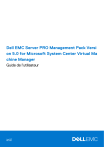
Lien public mis à jour
Le lien public vers votre chat a été mis à jour.